Recentemente me deparei com um teclado Dell KM 632, com as teclas numéricas dispostas à parte (conforme a foto abaixo), mas sem a tecla Num Lock, especificamente para ativar ou desativar esta parte do teclado.
Embora não haja qualquer indicação visual, esta parte do teclado tem dupla função, ou seja, as teclas tanto podem imprimir números como podem ser usadas como direcionadoras — ←, →, ↓, ↑, End, Home, PgDn, PgUp etc.
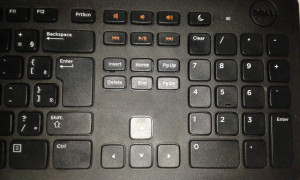
A falta de uma tecla modificadora Num Lock, a princípio, nos impede de usar com eficiência este teclado.
Sou usuário Linux e nem tentei ver como este dispositivo se comporta no Windows — e, verdade seja dita, tenho muito pouco interesse em saber.
Devolver o produto é uma alternativa, neste caso — e o consumidor tem o prazo legal de fazê-lo até 7 dias depois de o ter recebido.
Mas geeks tem esta tendência irresistível de querer procurar uma solução para tudo — às vezes, um tanto complexa.
Neste caso, há várias formas de resolver o problema, no Linux — e algumas são bastante simples.
Como solucionar ou contornar a falta de teclas no Linux
Você sempre pode (re)mapear o teclado e há ferramentas, no Linux, tanto gráficas, quanto scripts para executar no terminal para fazer isto.
Entre as possíveis soluções, eu enumero as seguintes:
- Remapeie as teclas — Ainda que esteja faltando uma tecla, ainda há outras “sobrando” no teclado: Ctrl, Shift e Delete, estão presentes em pares, cada uma. Além disto, há algumas que são bem menos usadas: Caps Lock, Tab ou ESC — Ok! A gente usa todas elas… 😉 Mas será que usa a combinação de Ctrl + Esc? E Alt+Caps Lock?
A idéia é atribuir a uma destas teclas (ou combinação) “inúteis” para você a função da tecla que está faltando. - Crie um script para ativar/desativar a função da tecla em questão — Qualquer que seja a função, ela provavelmente pode ser ativada a partir de um script — seja hibernação, controle do áudio, trava do teclado, Num Lock, Scroll Lock etc.
Você pode associar esta solução a outras, para ter uma maior comodidade: criar suas teclas de atalho para acionar o script ou o comando ou, ainda, adicioná-lo à inicialização do seu sistema. - Baixe um aplicativo utilitário para ligar/desligar a função desejada — Há aplicativos que fazem este trabalho e também podem ser associados a teclas de atalho ou inseridos na inicialização do sistema.
Neste caso, optei por usar um pequeno utilitário, que liga ou desliga o teclado numérico pra mim.
Como ativar/desativar o Num Lock com o numlockx
O numlockx é um programa utilitário, feito para controlar a tecla Num Lock ou NumLock dentro de uma sessão do X11.
Ou seja, dentro do ambiente gráfico, o numlockx resolve o problema.
Ele é muito simples e estável. Tem 4 opções de funcionamento, apenas:
on— para ligar o teclado numérico.off— para desligar.toggle— para alterar o estado do teclado numérico: se estivar ligado, desliga (e vice-versa).status— para informar o estado atual do Num Lock.
Para ligar o Num Lock, portanto, o seguinte comando basta:
numlockx on
Se quiser saber se deu certo, use a opção status:
numlockx status
Numlock is on
O uso da opção status pode ser útil dentro de um script, para verificar a situação da tecla.
Você pode obter mais ajuda sobre o numlockx, com o help:
numlockx --help
Como instalar o numlockx
O aplicativo está disponível nos repositórios do Debian, do Ubuntu e de outras distribuições baseadas nelas.
Pode ser instalado, portanto, facilmente, com apt-get ou através da central de instalação de programas da sua distro favorita.
sudo apt-get update sudo apt-get install numlockx
Se preferir um caminho mais fácil, clique aqui, para instalar o numlockx no seu sistema Ubuntu.
Usuários de distros baseadas no Red Hat, podem baixar o pacote RPM, mais atualizado, no link abaixo:
Download numlockx: http://sourceforge.net/projects/magicrpmshop/files/?source=navbar.
Como ligar o Num Lock automaticamente no início da sessão
A versão mais atual do numlockx já faz esta alteração.
Se isto não estiver acontecendo, sugiro ler o post sobre como tirar ou colocar aplicativos no início automático ou alterar o arquivo .xinitrc:
#!/bin/sh # # ~/.xinitrc # # Executed by startx (run your window manager from here) # numlockx & exec window_manager
Referências:
Documentação do ArchLinux: https://wiki.archlinux.org/index.php/Activating_Numlock_on_Bootup.
Post no Cyberciti: http://www.cyberciti.biz/faq/how-to-linux-turn-on-num-lock-on-gnome-startup/.



4 replies on “Como ligar o Num Lock quando a tecla está ausente”
Do Ubuntu 14.04 em diante.
gksu gedit /usr/share/lightdm/lightdm.conf.d/50-unity-greeter.conf
adiicione no final do arquivo a linha descrita abaixo:
greeter-setup-script=/usr/bin/numlockx on
Encerre a sessão ou reinicie e pronto.
Obrigado por sua contribuição, Sergio 😉
Olá, eu tenho esse mesmo problema. Só que no Windows 10. Poderia me ajudar a resolver. Agradeço de já!
Lamento. Não uso Windows… :'(